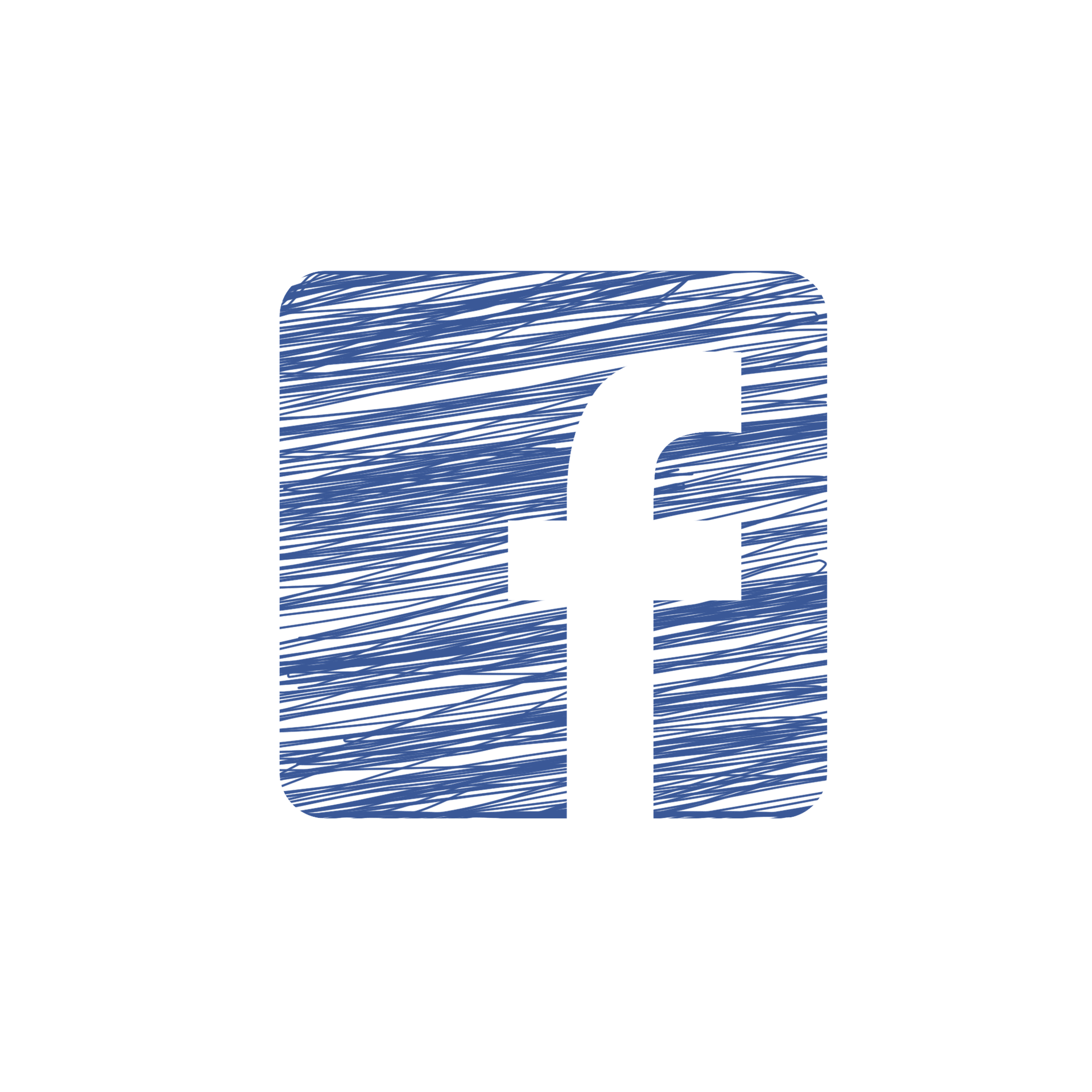Facebook vous permet de marquer des personnes, des groupes et des pages dans vos publications, commentaires et photos afin d’informer ces entités de leur mention dans votre contenu. Il est facile de le faire et nous allons vous montrer comment.
Que se passe-t-il lorsque vous marquez quelqu’un ?
Lorsque vous marquez quelqu’un, cette entité est informée qu’elle a été marquée dans votre message, commentaire ou photo. Votre texte marqué renvoie à cette entité sur la plateforme Facebook.
Votre publication avec le tag apparaîtra sur la timeline de l’entité marquée si la révision de la timeline est désactivée. Lorsque vous marquez des personnes sur Facebook, sachez que vous ne pouvez marquer que les entités qui ont activé cette option dans leurs paramètres de confidentialité.
Vous pouvez marquer des personnes, des groupes et des pages depuis votre ordinateur de bureau ou votre appareil mobile. Les étapes sont à peu près les mêmes pour les deux types d’appareils.
COMMENT MASQUER LE COMMENTAIRE DE QUELQU’UN SUR FACEBOOK ?
Marquer des personnes, des groupes ou des pages sur Facebook
Pour marquer des personnes, des groupes ou des pages dans vos publications ou vos commentaires, vous utiliserez la même procédure. Pour marquer des entités sur des photos, la procédure est légèrement différente, comme nous allons l’expliquer ci-dessous.
Ajouter une balise dans un message ou un commentaire
Pour commencer à étiqueter quelqu’un dans votre message ou commentaire, cliquez d’abord sur la zone éditable de votre message ou commentaire pour pouvoir saisir du texte.
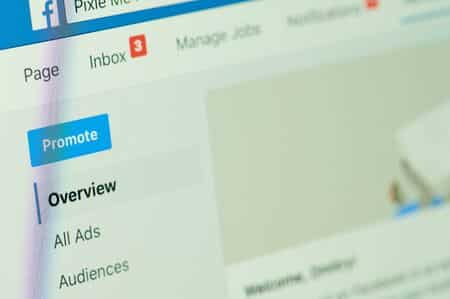
Sélectionnez un message ou un commentaire.
Placez le curseur à l’endroit où vous souhaitez mentionner une entité. Tapez ensuite le signe @ suivi du nom de l’entité à marquer. Par exemple, si vous voulez marquer votre ami Harry, vous devez taper le texte suivant, puis choisir le bon Harry dans la liste.
@Harry
Marquez une personne dans un message ou un commentaire.
De même, pour marquer un groupe ou une page, tapez le signe @ suivi du nom du groupe ou de la page. Choisissez ensuite l’élément approprié dans le menu qui s’affiche.
Une fois le marquage effectué, vous pouvez publier votre message, votre commentaire ou votre photo comme vous le feriez normalement. L’entité taguée sera alors informée de votre contenu.
Ajouter un tag à une photo
Si votre photo contient plusieurs entités, vous pouvez les marquer pour qu’elles fassent partie de votre photo. Facebook vous permet de sélectionner la zone de votre photo où vous souhaitez marquer des personnes, des pages ou des groupes.
Pour ce faire, ouvrez d’abord la photo dans laquelle vous voulez marquer quelqu’un sur Facebook.
Lorsque votre photo s’ouvre en plein écran, dans le coin supérieur droit, cliquez sur l’icône « Tag Photo ».
Sélectionnez « Tag Photo » dans le coin supérieur droit.

Cliquez ensuite sur la zone de votre photo où vous souhaitez marquer quelqu’un. Par exemple, si vous avez une photo avec plusieurs personnes, cliquez sur le visage de la personne que vous souhaitez étiqueter.
Définissez la zone de la photo à étiqueter.
Une boîte s’ouvre pour vous permettre de saisir le nom de l’entité à étiqueter. Ici, tapez le nom de l’ami, du groupe ou de la page que vous voulez marquer. Sélectionnez-le ensuite dans le menu.
Répétez cette étape pour marquer plusieurs entités sur votre photo.
Sélectionnez une entité à marquer.
Lorsque vous avez terminé de marquer des personnes, cliquez sur « Terminé le marquage » en bas de votre photo.
Choisissez « Terminé le marquage » en bas de la photo.
Et c’est tout. Les personnes que vous avez marquées seront informées que vous les avez mentionnées dans votre contenu sur Facebook. Bon balisage !
Avez-vous été marqué dans une photo non désirée ? Si c’est le cas, il est facile de vous désélectionner d’une photo sur Facebook.